![]()
Neste artigo explicaremos como cadastrar seus serviços e convênios no Gestão Profissional.
Primeiro devemos ir até o menu superior do gestão e clicar em “listas > serviços” nesta tela, vamos clicar em “incluir” para cadastrar tudo que a clínica oferece de serviço aos pacientes. Panorâmica, Periapical, fotos, tomografia… Tudo sera cadastrado neste campo. Vou colocar uma imagem abaixo, para ficar mais fácil identificar.
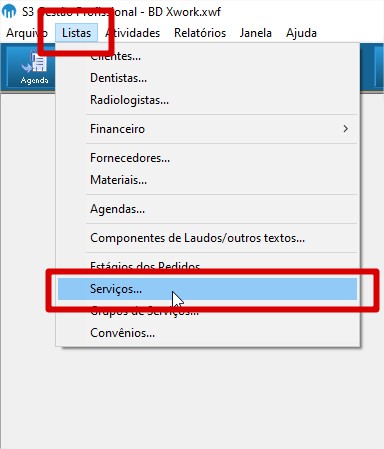
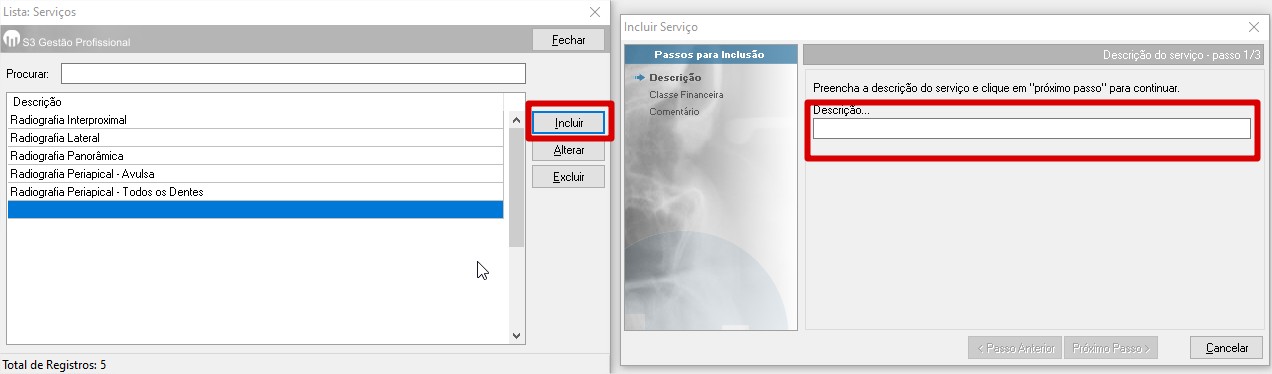
Agora precisa colocar o nome do serviço em “descrição” e clicar em “avançar”, apos isso, vai ser preciso definir uma classe financeira para ele. Aqui o ideal é que divida em tipos.
Por exemplo: radiografias panorâmica e telerradiografia, podem ser classificados como “Radiografias faciais”, periapical isolada e levantamento periapical como “Periapicais”. Lembrando que este e todos os nomes usados aqui são exemplos, no seu sistema, deve colocar da forma que fique mais confortável para a clínica.
Uma vez que tenha inserido todos os seus serviços, pode começar a inserir os seus convênios.
No cadastro de convênios é onde se define os preços, essa parte exige bastante atenção.
Para cadastrar os convênios, clique em: “Listas > Convênios” e clicar em “Incluir” para adicionar o convênio, abaixo encontrará uma imagem exemplificando:

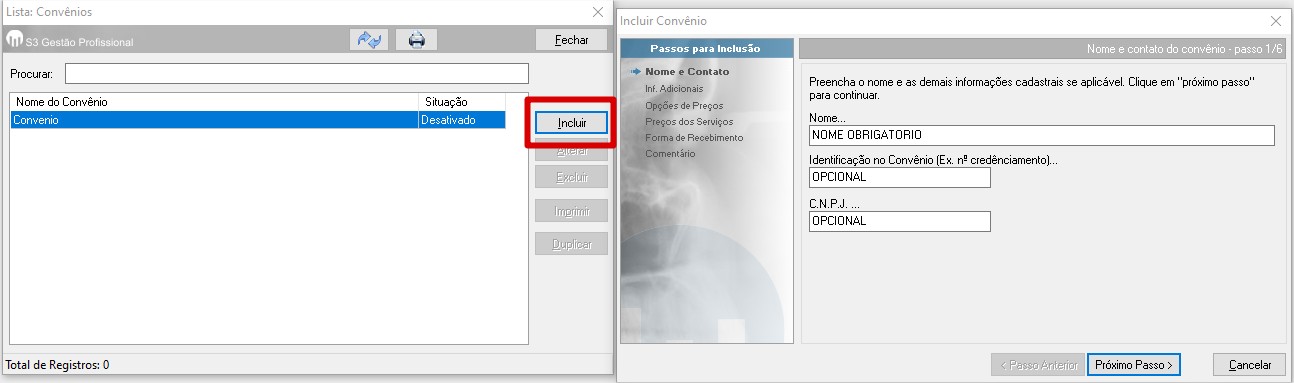
Aqui é Obrigatório Incluir o nome do convênio, o restante dos dados não são obrigatórios. Clique em “avançar” apos incluir os dados de identificação.
Apos os dados do Endereço, você precisa definir se vai cadastrar os preços para cada serviço individualmente (a primeira opção) ou definir os preços com base em outro convênio que tenha cadastrado antes. A segunda opção pode ser mais fácil se estiver cadastrando vários convênios, pois assim não precisa incluir cada serviços manualmente em todos eles.
Apos selecionar a opção que deseja, é preciso incluir os serviços e definir um preço.
Clique com o botão direito do mouse no espaço em branco no campo de serviços e depois em “incluir serviço”. Agora selecione o serviço que quer e digite o preço na frente, no campo “valor” colocando o preço com uma vírgula separando os centavos, como, por exemplo: 10,99. O campo código não é obrigatório se preencher. Vou incluir uma imagem para exemplificar:
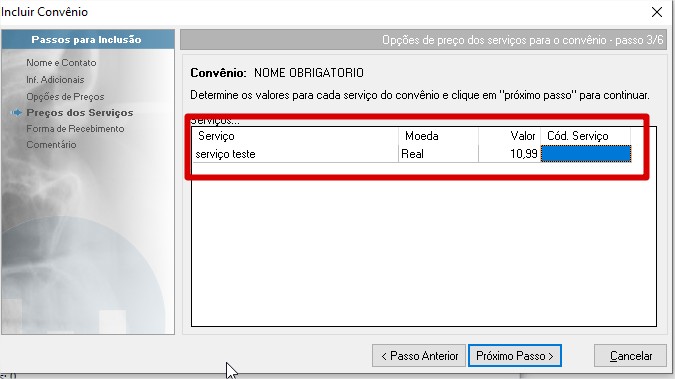
É preciso repetir o processo para todos os serviços do convênio.
Apos definir o preço e avançar a tela, precisa definir se vai aceitar qualquer forma de pagamento para este convenio, a ser definida no cadastro do pedido, ou definir uma forma de pagamento fixa. Formas fixas, são utilizadas quando não se recebe do paciente, mas sim da operadora do convênio ou de um dentista parceiro, posteriormente. Nos casos de convênios que se recebe posteriormente, o ideal é ter uma forma de pagamento com o nome do convênio cadastrada e fixada.
Se decidir incluir uma forma fixa, deve seleciona-la e colocar a incidência sobre o valor total. Por exemplo, se a forma de pagamento for “odontoprev” e a operadora paga o valor total, a incidência é de 100% se ela paga a metade e a outra metade o paciente deve pagar no momento do exame, a incidência é de 50% e no segundo campo, deve selecionar a forma que deve ser pago o restante. Aqui é possível incluir até 7 formas de pagamento dividindo a incidência entre elas.
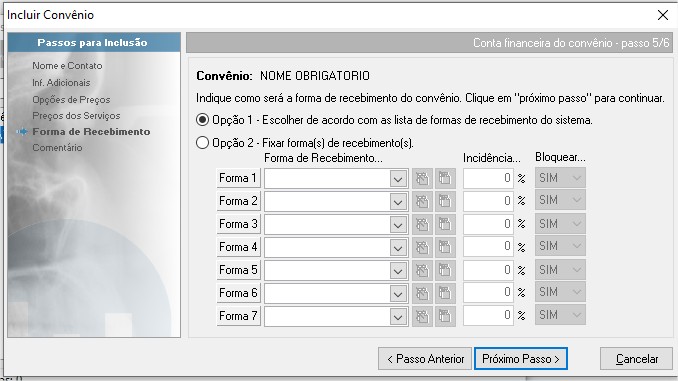
Apos definir a forma de pagamento. Clique em “avançar” e depois em “concluir”. Apos isso seu convênio estará pronto para ser utilizado.